デベロッパー ポータルでは、複雑な設定なしで、デベロッパー アカウントの作成、ログイン、API を使用するアプリの管理といった機能をポータル ユーザーにすぐに提供できます。以降のセクションで、ポータルの操作方法について詳しく説明します。
ポータルにログインする
ポータル ユーザーはユーザー認証情報(ユーザー名とパスワード)を使用して統合ポータルにログインできます。詳しくは、次のセクションをご覧ください。
統合ポータルでデベロッパー アカウントを作成する
ポータル ユーザーは API を使用する前に統合ポータルでデベロッパー アカウントを作成する必要があります。
ポータル ユーザーは次の手順に従って、統合ポータルでデベロッパー アカウントを作成します。
- ポータルに移動します。
[Sign In] をクリックします。
[Sign In] ページが表示されます。
[Create Account] をクリックします。
[Create your account] ページが表示されます。
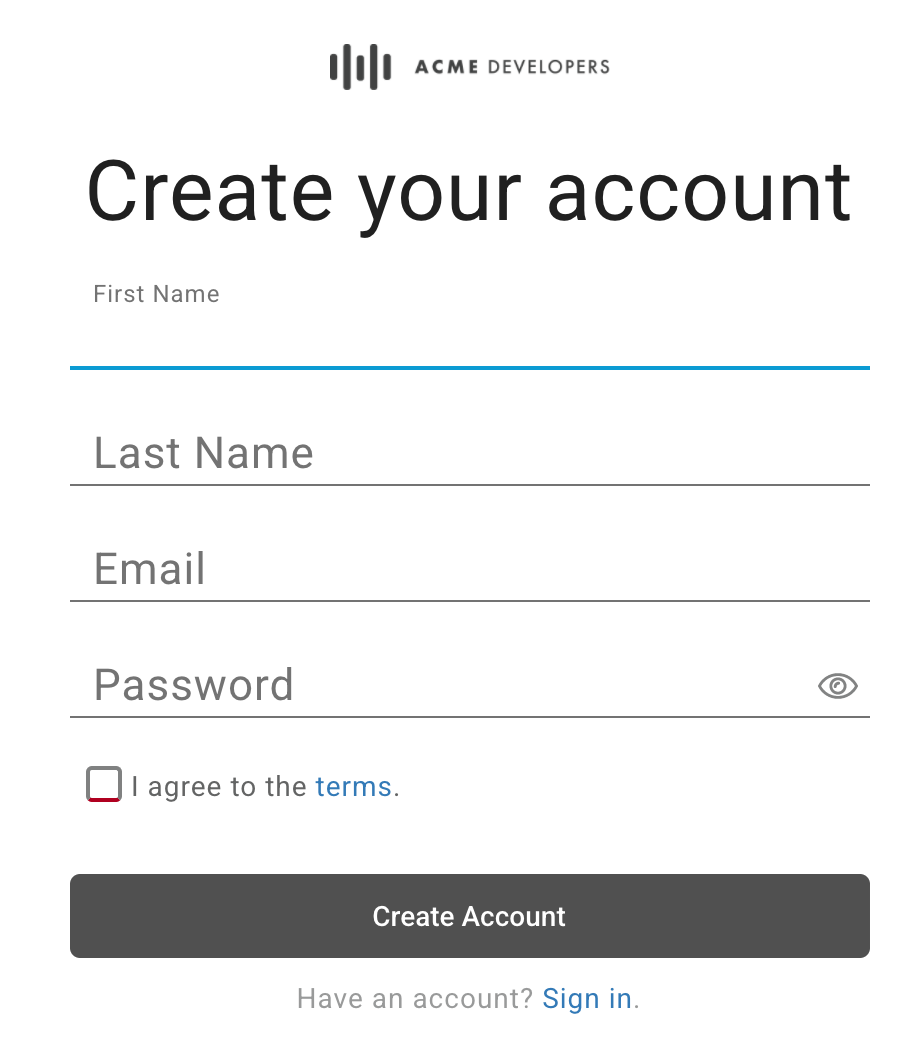
注: [Create your account] ページに直接移動するには、次の URL を使用します。
https://portal-url/account/createフォームに入力します。
すべての必須フィールドに値を入力する必要があります。パスワードは 8 文字以上とし、少なくとも数字、英小文字、英大文字、特殊文字をそれぞれ 1 文字以上含める必要があります。
利用規約を確認し、同意します。
[Create Account] をクリックします。
注: すでに登録されているメール ID を使ってアカウントを作成しようとすると、そのアカウントはすでに存在することを知らせるメッセージが表示され、そのユーザーでログインするよう促されます。
CAPTCHA フォームに入力し、[Verify] をクリックします(表示されている場合)。
デベロッパー アカウントが作成され、確認メールが送信されます。
注: メール通知を構成するに従って、確認メールを構成できます。ポータルをリリースする前に、ポータルからメールで受け取る通知用の SMTP サーバーを構成することをおすすめします。SMTP サーバーを構成するをご覧ください。
10 分以内に確認メールのリンクをクリックして、登録プロセスを完了します。
10 分以内にリンクをクリックしなかった場合は、同じ手順をもう一度繰り返してアカウントを作成し、再度確認メールを受け取る必要があります。
統合ポータルにログインします(下記を参照)。
統合ポータルにログインする
ポータル ユーザーは統合ポータルに登録して承認された後、認証情報(ユーザー名とパスワード)を使用してログインします。
ポータル ユーザーは次の手順に従ってログインします。
- ポータルに移動します。
- [Sign In] をクリックします。
- メールアドレスとパスワードを入力します。
- [Sign In] をクリックします。
パスワードを変更する
組み込み ID プロバイダでパスワードを変更する場合、ポータル ユーザーは次の手順に従います。
- ポータルに移動します。
- [Sign In] をクリックします。
- [Reset Password] をクリックします。
- パスワードを再設定するアカウントのメールアドレスを入力します。
[Send Reset Password Link] をクリックします。
パスワード再設定用のリンクがメールで送信されます。
注: SMTP サーバーを構成するには、SMTP サーバーを構成するをご覧ください。
確認メールのリンクをクリックします。
新しいパスワードを入力し、パスワードを確認します。
パスワードは 8 文字以上とし、少なくとも数字、英小文字、英大文字、特殊文字をそれぞれ 1 文字以上含める必要があります。
[Create New Password] をクリックします。
API リファレンス ドキュメントを見る
ポータル ユーザーは次の手順に従って、ポータルに公開されている API リファレンス ドキュメントを閲覧することができます。
- ポータルに移動します。
- 上部のナビゲーション バーにある [APIs] をクリックします。
API リファレンス ドキュメントを見る API カードをクリックします。
API リファレンス ドキュメントが表示されます。ここで、その API がどのようなものであるかを理解し、API を試すことができます。
API を試すには、認可を受ける必要があります。
a. 上部のナビゲーション バーにある [Authorize] をクリックします。
b. 必要な認証情報を入力します。
c. [Authorize] をクリックします。
d. [OK] をクリックします。
API リファレンス ドキュメントのレンダリングに使用される OpenAPI 仕様をダウンロードするには、[Download Spec] をクリックします。API リファレンス ドキュメントがどのようにレンダリングされるかについては、API の公開をご覧ください。
アプリを登録する
ポータル ユーザーは次の手順に従って、公開されている API プロダクトを使用するアプリを登録できます。
- デベロッパー アカウント プルダウンから [Apps] を選択します。
- [+ New App] をクリックして新しいアプリを作成します。
- [New App] ダイアログでアプリの名前と説明を入力します。
[API Catalog] セクションで、使用する API を 1 つまたは複数選択します。
カタログ内の API は、コールバック URL が必要な認証 API と、公開 API に分類されています。アプリを作成するには、少なくとも 1 つの API を選択する必要があります。
[Authenticated APIs] セクションで API を選択した場合は、コールバック URL を入力します。
詳細については、コールバック URL についてをご覧ください。
[作成] をクリック
アプリで使用する API プロダクトを管理する
ポータル ユーザーは、アプリで使用する API プロダクトを管理できます。選択した API プロダクトはアプリ詳細ページに追加されます。API プロダクトの中には、自動的に承認されないものがあります。ステータスが [Pending] の場合は、API の使用申請がまだ承認されていないことを示します。
ポータル ユーザーは次の手順に従って、アプリで使用する API プロダクトをポータルから管理できます。
- デベロッパー アカウント プルダウンから [Apps] を選択します。
- リスト内のアプリをクリックします。
- [APIs] セクションでアクセス切り替えをクリックして、アプリからの API プロダクトへのアクセスを有効または無効にします。
- 認証 API の場合は、必要に応じてコールバック URL を追加または編集します。
アプリの API キーとシークレットを表示する
ポータル ユーザーは次の手順に従って、アプリの API キーをポータルから管理できます。
- デベロッパー アカウント プルダウンから [Apps] を選択します。
- リスト内のアプリをクリックします。
- [API Keys] セクションに API キーが表示されます。
- API キーのステータスが [Active] であることを確認します。
- [Show] をクリックしてシークレットを表示します。
- API キーまたはシークレットにカーソルを合わせ、
 をクリックしてクリップボードにコピーします。
をクリックしてクリップボードにコピーします。
アプリの API キーをローテーションする
ポータル ユーザーは、アプリの API キーを定期的に、または漏洩やセキュリティ侵害の可能性が見つかったときに、ローテーションできます。API キーをローテーションさせると、API プロダクトのエンタイトルメントは元のキーと同じままで、新しい API キーが作成されます。元の API キーは、ユーザーが使用停止にしない限り引き続き有効になります。古い API キーの認証情報が受け入れられないようにするため、アプリの API キーを取り消すに従って古い API キーを取り消す必要があります。
ポータル ユーザーは次の手順に従って、アプリの API キーをポータルからローテーションできます。
- デベロッパー アカウント プルダウンから [Apps] を選択します。
- リスト内のアプリをクリックします。
- [API Keys] セクションで、[Add Key] をクリックします。
- ダイアログ ボックスで [Confirm] をクリックして操作を確定します。
- 必要に応じて、下記の手順に従って古い API キーを取り消します。
アプリの API キーを取り消す
前のセクションに従って API キーをローテーションしたとき、元の API キーは、ユーザーが使用停止にしない限り引き続き有効になります。古い API キーの認証情報が受け入れられないようにするため、古い API キーを取り消す必要があります。
ポータル ユーザーは次の手順に従って、アプリの API キーをポータルから取り消すことができます。
- デベロッパー アカウント プルダウンから [Apps] を選択します。
- アプリの名前をクリックします。
- [App Details] タブで、
 をクリックします。
をクリックします。 [Confirm] をクリックして操作を確定します。
キーのステータスが [Revoked] に変わります。
アプリの詳細を編集する
ポータル ユーザーは次の手順に従って、アプリの詳細を編集できます。
- デベロッパー アカウント プルダウンから [Apps] を選択します。
- リスト内のアプリをクリックします。
- [App Details] タブで [Name] フィールドまたは [Description] フィールドを編集します。
- 必要に応じて、API プロダクトを管理します。
- [Save] をクリックします。
アプリを削除する
ポータル ユーザーは次の手順に従って、ポータルからアプリを削除できます。
- デベロッパー アカウント プルダウンから [Apps] を選択します。
- リスト内のアプリをクリックします。
- [DELETE] をクリックします。
- [Confirm] をクリックして操作を確定します。
アプリが削除され、アプリのリストからなくなります。
